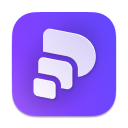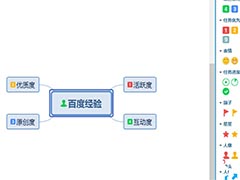详情介绍
ConceptDraw MINDMAP是一款思维导图软件,用户可以使用这款软件来描述自己的思维逻辑,表达自己的想法,然后通过软件清晰的表现出来,以便于组员们的理解。ConceptDraw MINDMAP v12是领先的思维导图软件工具,包括用于设计和构建省时思维导图的全套解决方案。创建思维导图,直观地说明您的思维过程。使用灵活且易于使用的综合生产力工具来组织思想和数据。生成各种各样的文档样式和格式。从思维导图进行实时演示,然后将其导出到MS PowerPoint或Web页面。非常适合进行头脑风暴,项目计划,会议管理,记笔记等。将您的创造力用于计划,组织和沟通。我们假设ConceptDraw MINDMAP v12可以成为帮助您的助手。
今天脚本之家小编给大家分享的是ConceptDraw MINDMAP 思维导图的一键安装免费版本,下载安装即可免费使用全部功能,喜欢的朋友不要错过哦!
主要功能介绍
头脑风暴创意
所有参与想法产生的团队都需要在头脑风暴模式下发现的组织能力。ConceptDraw MINDMAP v12提供一键式头脑风暴模式。内置的计时器使团队的集思广益会议保持在正轨。头脑风暴会议结束后,生成的思维导图是讨论,编辑,发展,删除和组织想法的好方法。
数据交换
ConceptDraw MINDMAP v12打破了项目经理和思维导图员思维导图数据交换的界限。它提供了与Microsoft Project,Microsoft Office,ConceptDraw PROJECT v11,MindManager,XMind和FreeMind交换数据的功能。MINDMAP v12还提供了导出为ConceptDraw DIAGRAM v14文件格式的功能。
思维导图演示
ConceptDraw MINDMAP v12提供了一组工具来快速创建幻灯片。使用MINDMAP编辑工具,没有更快的方式来构建演示文稿。直观的功能允许选择要包含在每张幻灯片中的思维导图区域。然后拖放视图以对幻灯片进行排序。幻灯片排序完成后,可以轻松快速地过渡到演示文稿预览模式。可以将生成的幻灯片演示文稿导出到MS PowerPoint,以与团队或整个世界共享。
视觉元素
使用ConceptDraw MINDMAP v12,可以轻松地将图形图像合并到地图中,从而使地图更具影响力。没有比使用该工具的图形面板将图像添加到思维导图更容易的了。图像可以融合创造力和功能,并为您的地图提供独特的外观。您可以将图像添加到地图的任何部分。
超链接和注释
通过使用Hypernote扩展任何思维导图主题。它是笔记与多个超链接的混合。带有超注释的小睡可以轻松地在一张地图上支持大量知识。一切都在您的指尖。
智能主题
通过添加任何文件格式的附件,可以将思维导图转变为电子文件柜。一键式保存项目或流程的所有信息,可提高嵌入式文件的工作效率。
出色的外观
超过20种内置样式主题以及设计自定义主题的功能使ConceptDraw MINDMAP v12成为令人印象深刻的视觉工具。快速制作用于组织会议安排和报告的思维导图模板。创建从人群中脱颖而出的思维导图。
ConceptDraw MINDMAP v12中的新增功能:
随着新版MINDMAP v12的发布,它使用户能够发挥创意,并使他们能够更有效地捕获,组织和可视化想法和信息,无论是在专业工作还是生活中。
配色方案
新的配色方案功能使您可以轻松匹配地图主题的颜色并快速更新它们。您可以通过选择内置调色板立即更改当前思维导图主题中使用的所有颜色。新的背景用法可让您通过快速轻松地在背景中添加漂亮的渐变颜色,图案甚至图像来个性化思维导图。
改进的色彩工具
色彩是思维导图的重要元素。颜色的使用增强了思维导图的视觉效果,因为人的大脑比黑色和白色更喜欢彩色物体。简单,直观的颜色工具是创意ConceptDraw MINDMAP工具箱的有用补充。
主题类型
的改进工作主题类型功能可帮助您根据其包含的信息类型来构造思维导图内容。每种主题类型都支持与主题内容相关的特定主题数据集,包括附件文档和超链接。新的主题类型和数据面板使分配主题类型和管理相关数据变得更快,更容易。
安装教程
1、下载安装包,解压缩并运行安装,选择软件安装位置,勾选我接受协议

2、正在安装中,请耐心等待一会

3、安装成功,点击Finish退出安装向导

4、先不要运行软件,使用防火墙阻止应用程序联网,然后再以管理员身份运行软件
新版特性
解决方案小组
ConceptDraw解决方案提供了各种特定于业务的解决方案,这些解决方案通过大量面向任务的模板和示例扩展了软件功能。使用正确的解决方案将有助于特定的思维导图实践。打开示例思维导图进行修改,使用提供的模板生成新的思维导图,或将思维导图导出为特定于您的受众或任务的其他格式。“新建解决方案”面板包含思维导图解决方案的列表。它提供了从应用程序直接访问任何解决方案的内容。解决方案面板还会显示未安装的解决方案,因此您可以快速找到必要的解决方案,并使用STORE应用程序进行安装。

主题对齐工具
用于主题对齐的新工具将显示在“排列”面板中。对齐工具可用于对齐思维导图主题,浮动主题,图像和绘制的对象。现在,您有了排列工具,可帮助确保思维导图中的对象对齐并正确间隔。这有助于使思维导图看起来清晰而专业。

边界标题
向边界添加标题的可能性使得可以使用“边界”工具将常规标题下的视觉框架分组。结果,现在您不仅可以设计常见的径向思维导图,还可以设计思维导图结构中的表和矩阵。

主题合并
实现了合并主题的可能性。合并后的文本反映了原始主题的层次结构。

标注排列改进
改进了“编排”工具,以更好地执行标注。现在,您可以轻松地根据其父主题整齐均匀地放置标注。使用“自动安排主题标注”按钮可以轻松地围绕父主题分配多个标注。

直树根
设计了一种新型的主题尾部外观-树根直。

改进的搜索和过滤功能
根据用户的反馈,我们改进了ConceptDraw MINDMAP文档中的搜索和过滤器体验。搜索功能得到了扩展,用户现在可以使用新的“过滤器”面板选择搜索区域以应用过滤器。

软件特色
集思广益
所有参与创意生成的团队都需要头脑风暴模式下的组织能力。ConceptDraw MINDMAP v11提供了一键式头脑风暴模式。内置计时器使团队的头脑风暴会议保持正常。头脑风暴会议结束后,形成的思维导图是讨论、编辑、发展、删除和组织想法的好方法。
数据交换
ConceptDraw思维导图v11打破了项目经理和思维导图者思维导图数据交换的界限。它提供了与Microsoft Project、Microsoft Office、ConceptDraw Project v10、MindManager、XMind和FreeMind交换数据的能力。MINDMAP v11还提供了导出到ConceptDraw图表v13文件格式的能力。
思维导图展示
ConceptDraw MINDMAP v11提供了一套快速创建幻灯片的工具。使用思维导图编辑工具没有更快的方法来构建演示文稿。直观的功能允许选择要包含在每张幻灯片中的思维导图区域。然后将视图拖放到幻灯片序列中。当幻灯片排序完成后,很容易快速转换到演示文稿预览模式。生成的幻灯片演示文稿可以导出到MS PowerPoint以与团队或世界共享。
视觉元素
使用ConceptDraw MINDMAP v11,可以很容易地将图形图像合并到地图中,使地图更具影响力。没有什么比使用工具的图形面板将图像添加到思维导图更容易的了。图像可以添加创意和功能的混合,并为您的地图提供独特的外观。您可以将图像添加到地图的任何部分。
超链接和注释
使用超笔记扩展任何思维导图主题。它是一个注释与多个超链接的混合。带有超音符的小睡可以很容易地在一张地图上支持大量的知识。一切都在你的指尖。
智能主题
通过添加任何文件格式的附件,思维导图都可以变成电子文件柜。将项目或流程的所有信息只需单击一次,嵌入式文件就可以提高工作效率。
光彩夺目
超过20个内置样式的主题,加上设计自定义主题的能力,使ConceptDraw MINDMAP v11成为一个令人印象深刻的视觉工具。快速制作组织会议日程和报告的思维导图模板。创造出能在人群中脱颖而出的思维导图。
系统要求:
-MicrosoftWindows®7 SP1、8.1、10(64位认证)
-CPU:Intel或AMD;以及 1.8 GHz或更高
-RAM:至少2 GB
-HDD:540 Mb磁盘空间(安装期间为1.5 GB)
下载地址
人气软件

Microsoft Office 2024 LTSC v17932.20162 中文专业增强版(附安
WPS 2021 V11.1.0.11045 去广告极致精简绿色版
微软Office LTSC 2021专业增强版 简体中文批量许可版 2024年09月
Office 2021 LTSC ProPlus VL v2108 Build 14332.20812 中/英文
PDFgear(PDF编辑工具箱) V2.1.8 安装免费版
Microsoft 365/Office 2024专业增强版/极简版 16.0.17932 VL 中
WPS Office 2024 V12.1.0.18912 中文免费绿色便携版
WPS Office 2024 V12.1.0.18912 官方最新正式版
Microsoft Office 2019 多合一专业增强版 v2024.09 X32/64 免费
Project Professional 2007(企业项目管理) 中文免费特别版
相关文章
-
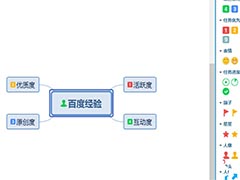 xmind思维导图图标表情怎么使用?
xmind思维导图图标表情怎么使用?xmind思维导图图标表情怎么使用?xmind绘制思维导图的时候,为了让导图更更加丰满,想要插入图表表情,...
-
 Xmind思维导图标签在哪? Xmind标签的添加方法
Xmind思维导图标签在哪? Xmind标签的添加方法Xmind思维导图标签在哪?Xmind中想要给导图添加标签,该怎么添加标签呢?下面我们就来看看Xmind标签的添加方法,需要的朋友可以参考下...
-
 WPS怎么绘制思维导图? wps思维导图的画法
WPS怎么绘制思维导图? wps思维导图的画法WPS怎么绘制思维导图?wps中想要回执思维导图,该怎么画思维导图呢?下面我们就来看看wps思维导图的画法,需要的朋友可以参考下...
-
 xmind思维导图怎么绘制简单的导图?
xmind思维导图怎么绘制简单的导图?xmind思维导图怎么绘制简单的导图?xmind思维导图中想要画一个简单的导图,该怎么绘制呢?下面我们就来看看详细的教程,需要的朋友可以参考下...
-
 思维导图MatchWare MindView 7授权激活详细安装教程(附激活补丁下载)
思维导图MatchWare MindView 7授权激活详细安装教程(附激活补丁下载)MindView7破解版是一款好用的思维导图软件,主要包括图表绘制、数据管理、云共享等,内置甘特图和项目时间表,帮助用户快速完成思维导图的绘制,这里带来了MindView7.0的安...
-
 MindManager思维导图怎么增加泳道?
MindManager思维导图怎么增加泳道?MindManager思维导图怎么增加泳道?MindManager中打开的默认的泳道模板,想要添加泳道,该怎么添加呢?下面我们就来看看详细的教程,很简单,详细请看下文介绍...
下载声明
☉ 解压密码:www.jb51.net 就是本站主域名,希望大家看清楚,[ 分享码的获取方法 ]可以参考这篇文章
☉ 推荐使用 [ 迅雷 ] 下载,使用 [ WinRAR v5 ] 以上版本解压本站软件。
☉ 如果这个软件总是不能下载的请在评论中留言,我们会尽快修复,谢谢!
☉ 下载本站资源,如果服务器暂不能下载请过一段时间重试!或者多试试几个下载地址
☉ 如果遇到什么问题,请评论留言,我们定会解决问题,谢谢大家支持!
☉ 本站提供的一些商业软件是供学习研究之用,如用于商业用途,请购买正版。
☉ 本站提供的ConceptDraw MINDMAP(思维导图软件) v15.0.0.275 免费安装版资源来源互联网,版权归该下载资源的合法拥有者所有。